- Epic Gamesのソケットオープンエラーはサーバーの問題が原因である可能性がありますが、ランチャーの問題である可能性もあります。
- さらに、ファイアウォールの制限やネットワーク接続の問題が原因で、ゲームに一時的な不具合が発生する可能性もあります。
- エラーのトラブルシューティングに進む前に、PCを確認してください Fortniteゲームの最小システム要件を満たしています。
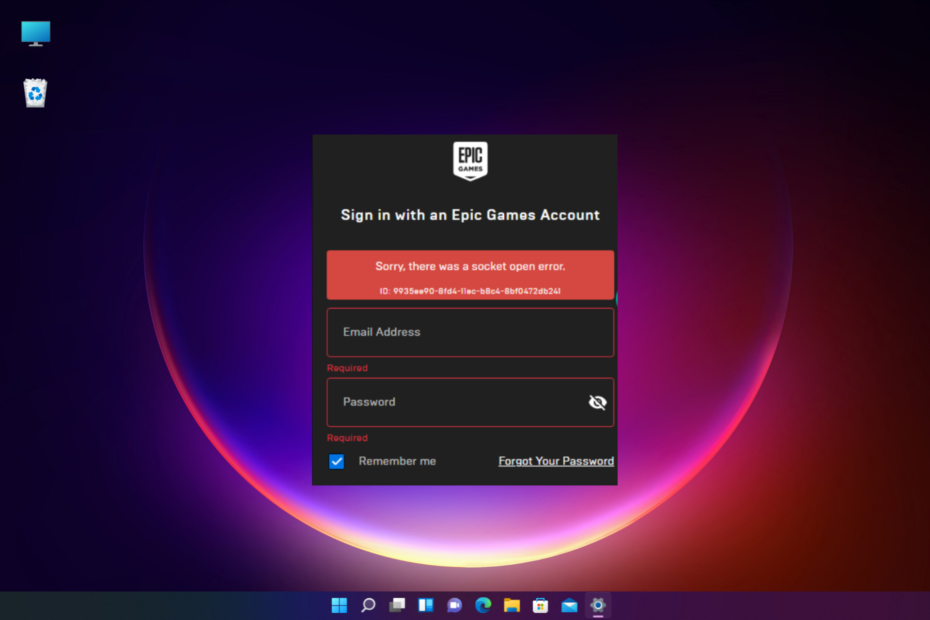
バツダウンロードファイルをクリックしてインストールします
- RestoroPC修復ツールをダウンロードする 特許技術が付属しています (利用可能な特許 ここ).
- クリック スキャン開始 問題を引き起こしている壊れたファイルを見つけるために。
- クリック 全て直す コンピュータのセキュリティとパフォーマンスに影響を与える問題を修正するため。
- Restoroはによってダウンロードされました 0 今月の読者。
Epic Gamesランチャーでオンラインゲームをプレイするのが好きな場合は、ソケットオープンエラーが発生することがよくあります。 これにより、ランチャーにログインできなくなります。
これは主にFortniteゲームで発生しますが、他のEpicゲームでも発生する場合があります。
ソケットオープンエラーの問題が発生し、ログインできない主な理由の1つ。
このようなログインエラーと解決策の詳細については、いくつかの詳細なガイドを参照してください。 EpicGamesのログインに関する問題のクイックフィックス.
この投稿では、エラーの修正に役立ついくつかの可能な解決策をリストしました、EpicGamesランチャーでソケットオープンエラーが発生しました。.
ソケットオープンエラーとは何ですか?
ソケットは、ネットワーク上で実行されている2つのプログラム間に双方向通信ブリッジを作成するのに役立ちます。
FTPサーバーは、クライアントがサーバーのマシンとポートで接続要求を行っているときにソケットに応答します。
サーバーが接続要求を受け入れると、クライアントは、接続がクライアント側で正常に受け入れられると、サーバーと通信できます。
ただし、クライアント側またはサーバーからの応答がない場合は、ソケットエラーが発生する可能性があります。
専門家のヒント: 一部のPCの問題は、特にリポジトリの破損やWindowsファイルの欠落に関しては対処が困難です。 エラーの修正に問題がある場合は、システムが部分的に壊れている可能性があります。 マシンをスキャンして障害を特定するツールであるRestoroをインストールすることをお勧めします。
ここをクリック ダウンロードして修復を開始します。
では、Epic Gamesでスタックし、ログインできない問題をどのように修正しますか? 解決策については、以下を確認してください。
Epic Gamesのソケットオープンエラーを修正するにはどうすればよいですか?
1. EpicGamesサーバーのステータスを確認する
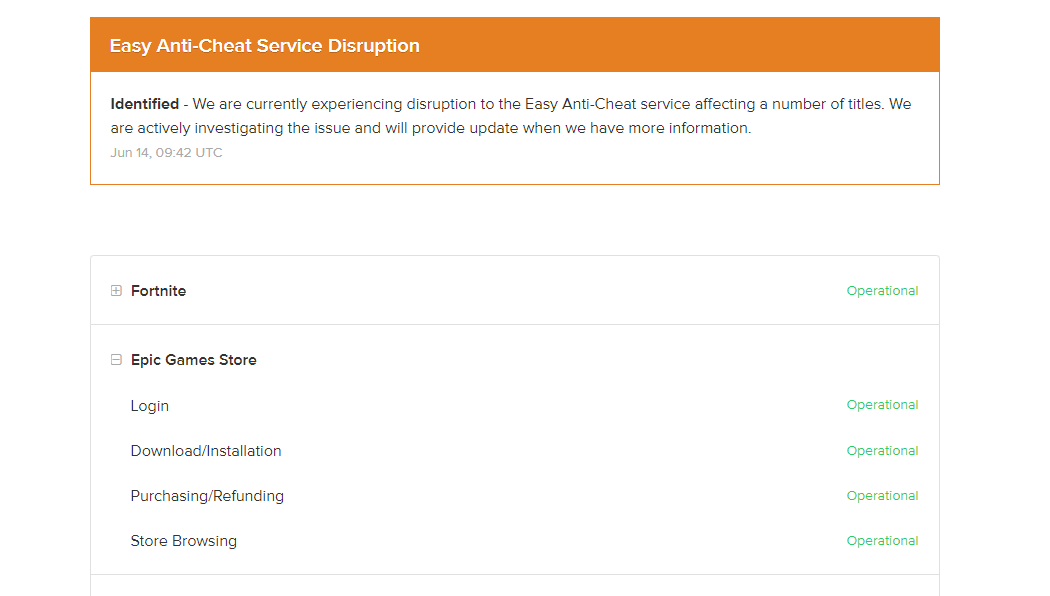
他のトラブルシューティング方法を試す前に、 EpicGamesサーバーのステータス 定期的にメンテナンスのためにオフラインにすることができます。
したがって、サーバーのメンテナンスに関する最新情報については、EpicGamesのサーバーステータスページまたはTwitterを確認してください。
- サポートされていないOSバージョンにFortniteをインストールする方法
- Epic Games Launcherが正しく読み込まれないのはなぜですか?
- XboxLiveアカウントをEpicGamesからリンク解除する方法
2. 管理者としてEpicGamesを実行する
- デスクトップに移動し、を右クリックします エピックゲームズ ランチャーショートカット。
- 選択する 走る管理者として 右クリックメニューから。
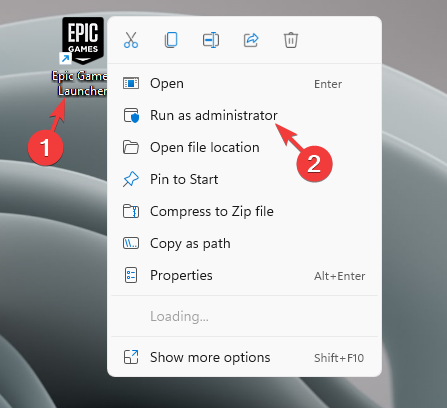
- ログインして起動できるかどうかを確認します Fornite ゲーム。
この方法はスキップするのに役立ちます UAC(ユーザーアクセス制御) 機能によって設定された制限をバイパスし、EpicGamesランチャーのソケットオープンエラーを取り除きます。
3. Xboxプロファイルを作成する
- 訪問 XboxWebサイト サインインして マイクロソフト アカウント。
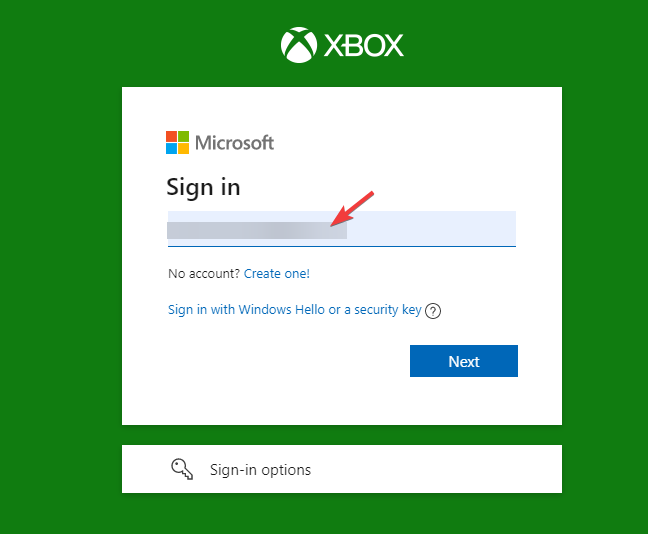
- ログインすると、作成するように求められます Xbox プロフィール。
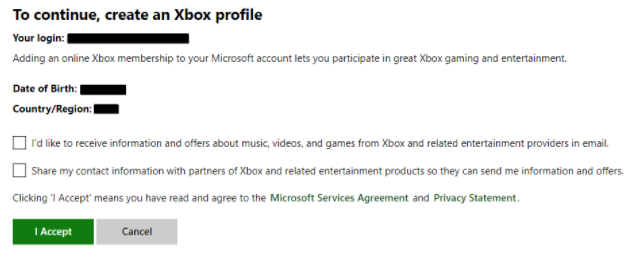
- 画面の指示に従って、 Xbox プロフィール。
これは、警告が表示されたときに問題を修正するのに役立つはずです Epicサーバーへの接続中にエラーが発生しました エピックゲームズにサインインしている間、Xboxで。
ノート
既存のXboxプロファイルがあり、それでも問題が発生する場合は、Xboxプロファイルのクレデンシャルを再確認してください。
シークレットモードを使用して、Xboxに手動でログインすることもできます。
Epic Gamesがファイアウォールを通過できるようにするにはどうすればよいですか?
Epic Gamesサーバーが稼働している場合は、ファイアウォールがランチャーをブロックしている可能性があるため、ログインできません。
この場合、以下の手順に従って例外リストに追加し、EpicGamesがファイアウォールを通過できるようにします。
- タスクバーに移動し、をクリックします Windowsセキュリティ システムトレイのアイコン。

- に Windowsセキュリティ 画面で、をクリックします ファイアウォールとネットワーク保護.

- 次に、新しいウィンドウで、をクリックします ファイアウォールを通過するアプリを許可する.

- の中に 許可されたアプリケーション ウィンドウで、をクリックします 設定を変更する.
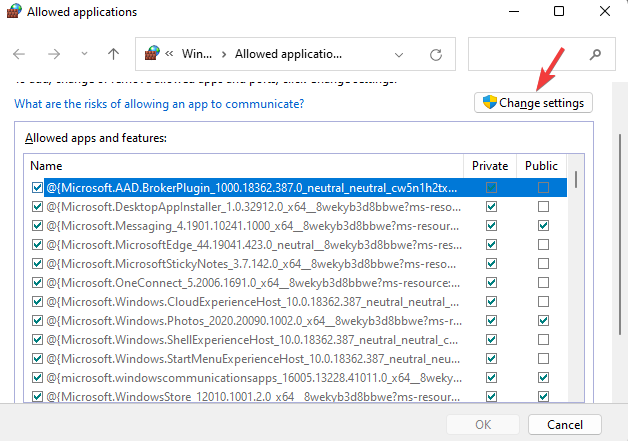
- さて、 許可されたアプリと機能、 探す UnrealEngineLauncherProxy.
- 見つからない場合は、をクリックしてください 別のアプリを許可する.
![[別のアプリを許可する]をクリックします](/f/e0f2ccabae5adf35449bd90744a003fd.png)
- 名前の付いた新しいウィンドウ– アプリを追加する 開きます。 クリック ブラウズ.
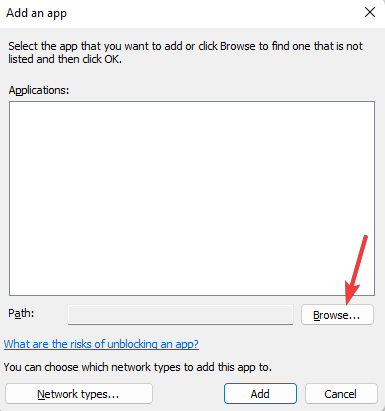
- を選択 エピックゲームズ ランチャーとをクリックします 追加.

- 今、両方をチェックしてください プライベートとパブリック 横のボックス UnrealEngineLauncherProxy オプション。
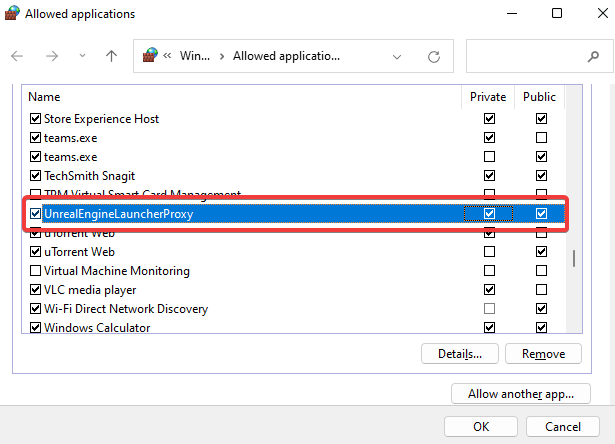
- プレス わかった 変更を保存します。
ここで、Epic Gamesがまだダウンしていて、ログインできないかどうかを確認します。
Epic Gamesランチャーをアンインストールして再インストールし、これが問題の解決に役立つかどうかを確認することもできます。 ただし、 EpicGamesLauncherをアンインストールできません、詳細な投稿の簡単な手順を試してください。
ソケットオープンエラーの回避策を見つけた場合は、下のコメントボックスでお知らせください。
 まだ問題がありますか?このツールでそれらを修正します:
まだ問題がありますか?このツールでそれらを修正します:
- このPC修復ツールをダウンロードする TrustPilot.comで素晴らしいと評価されました (ダウンロードはこのページから始まります)。
- クリック スキャン開始 PCの問題を引き起こしている可能性のあるWindowsの問題を見つけるため。
- クリック 全て直す 特許技術の問題を修正する (読者限定割引)。
Restoroはによってダウンロードされました 0 今月の読者。


